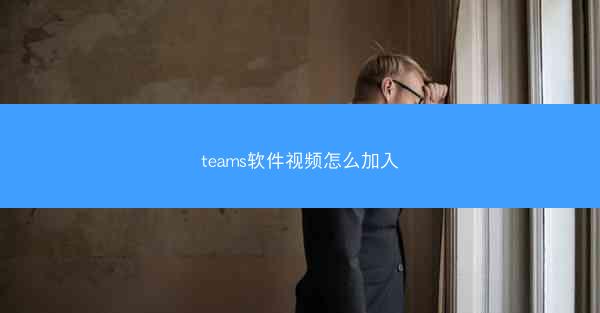
Microsoft Teams是一款功能强大的团队协作工具,其中包括了视频会议功能。以下是一篇详细的指南,帮助您了解如何在Microsoft Teams中成功加入视频会议。
一:准备工作
在加入视频会议之前,请确保您已经安装了Microsoft Teams软件。您可以从Microsoft Teams官网下载并安装最新版本的软件。请确保您的网络连接稳定,以便顺利进行视频会议。
二:创建或加入会议
要加入一个会议,您可以通过以下两种方式之一操作:
- 通过会议链接:如果您已经收到了会议链接,只需点击链接即可直接加入会议。
- 通过会议ID:如果您知道会议ID,可以在Microsoft Teams中输入会议ID,然后点击加入会议按钮。
三:启动Microsoft Teams软件
打开Microsoft Teams软件,登录您的账户。如果您还没有账户,需要先注册一个Microsoft账户。
四:选择加入会议的方式
登录后,您会看到主界面。在主界面的左侧导航栏中,找到会议选项,点击进入。
在会议列表中,找到您要加入的会议,点击会议名称旁边的加入按钮。
五:调整视频和音频设置
在加入会议之前,建议您检查并调整视频和音频设置。点击屏幕下方的设置按钮,然后选择音频和视频选项。
在这里,您可以选择麦克风和摄像头,调整音量和视频质量。确保所有设置都符合您的需求。
六:加入会议
完成设置后,点击加入会议按钮。您将进入会议等待室。等待室是会议开始前的准备阶段,您可以在这里与其他参会者交流。
七:会议开始
当会议主持人开始会议时,您将收到通知。点击进入会议按钮即可正式加入会议。
在会议中,您可以看到其他参会者的视频画面,也可以与他们进行语音或文字交流。
八:会议结束
会议结束后,您可以通过点击屏幕下方的离开会议按钮退出会议。如果您需要再次加入会议,可以按照上述步骤重新加入。
Microsoft Teams还提供了会议记录和回放功能,方便您回顾会议内容。
通过以上步骤,您可以在Microsoft Teams中成功加入视频会议。希望这篇指南能帮助您更好地使用Microsoft Teams进行团队协作。





















